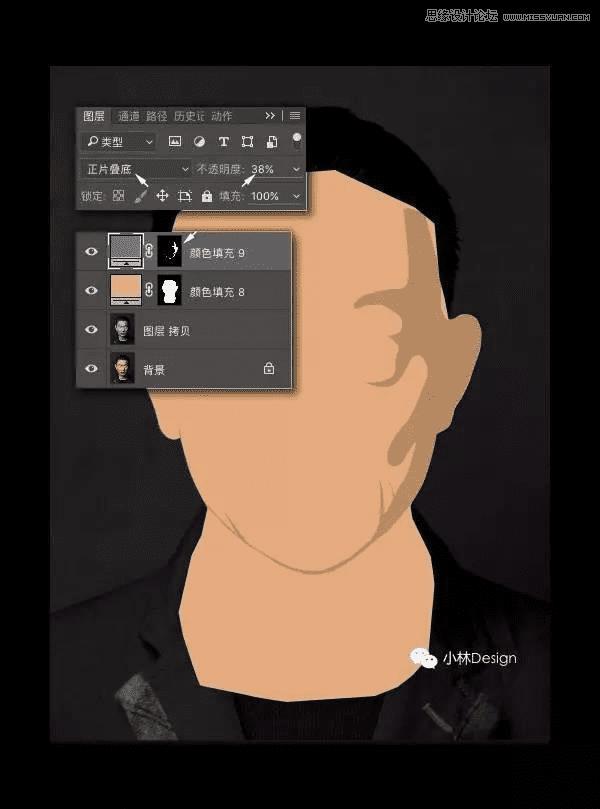如何在ps中将普通照片转成很有艺术范的卡通矢量图?(2)
在拾色器中定义皮肤的颜色(#e4ad7b),点确定;
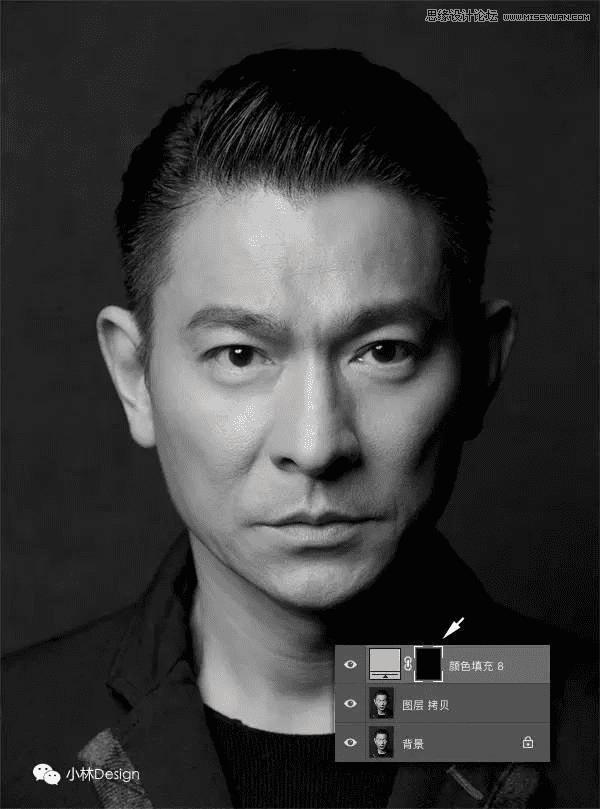
当添加了调整图层后,整个画布都变成了皮肤的颜色,为了方便接下来的操作,我们需要给蒙版区域填充黑色,这样,我们就可以看到调整图层下方的图层效果了。具体操作:选把图层蒙版,填充黑色;如图;
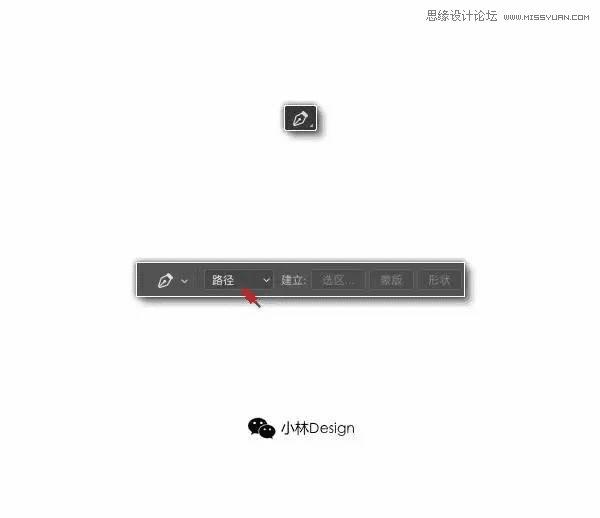
选择钢笔工具,定义为“路径”,描出人物皮肤的轮廓;

描出人物皮肤的轮廓时,那些皮肤与衣物,或是皮肤与头发部分,可以一笔带过。因为之后我们可以在皮肤层上再加上衣物和头发的图层,这样就可以覆盖这一部分;所以在这里就不用花太多的时间;

描轮廓结束后,ctrl+回车,把路径转换成选区;
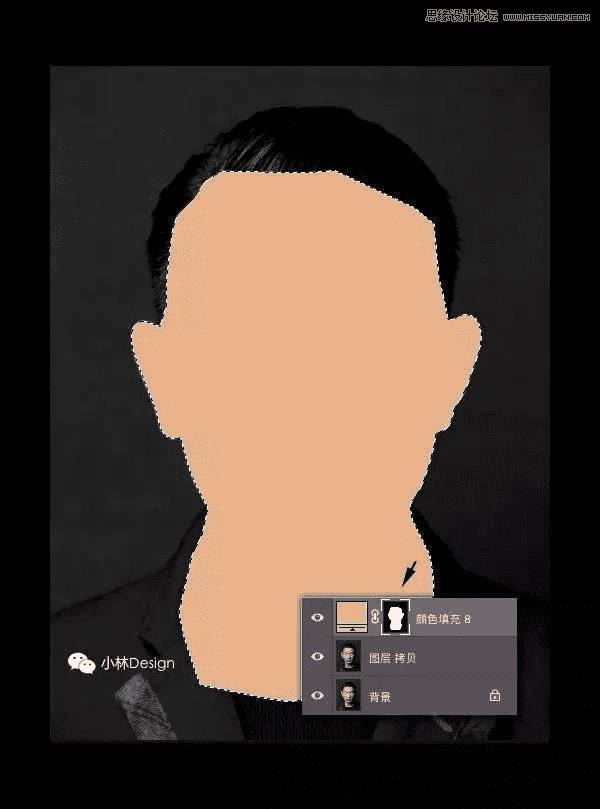
ctrl+shift+i(反选),选择蒙版区域,填充白色;如图;然后ctrl+d(取消选区);有点恶心哈。嗯,恶心就对了。这样,皮肤的轮廓就已画好。
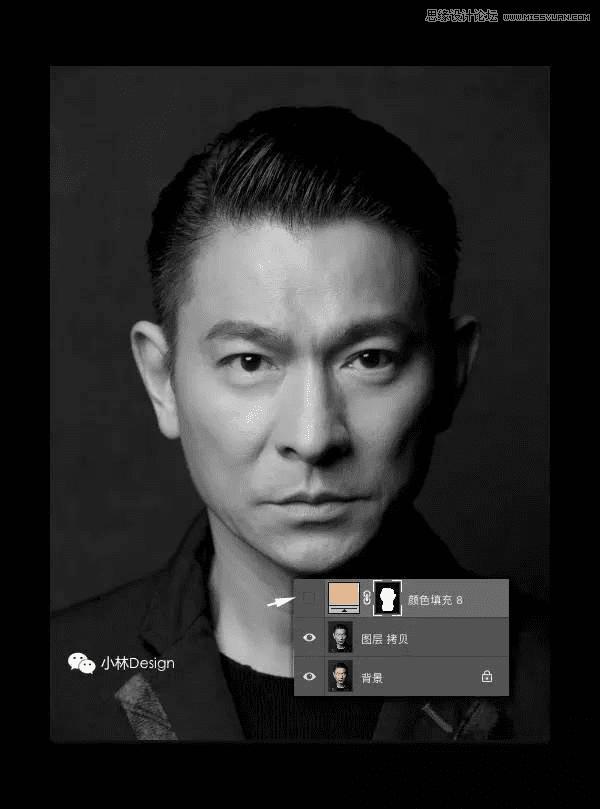
接下来,画出面部阴影部分;在画面部阴影部分之前,可以先隐藏皮肤图层;如图所示;
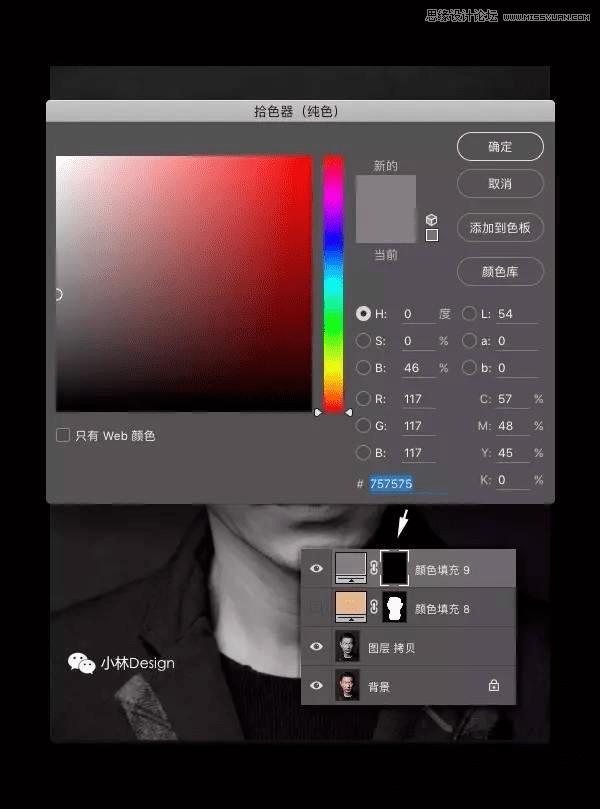
与之前的步骤相同,添加“纯色”的调整图层;定义颜色(#757575);将蒙版区区填充黑色;然后使用钢笔工具,绘制人物面部阴影部分;
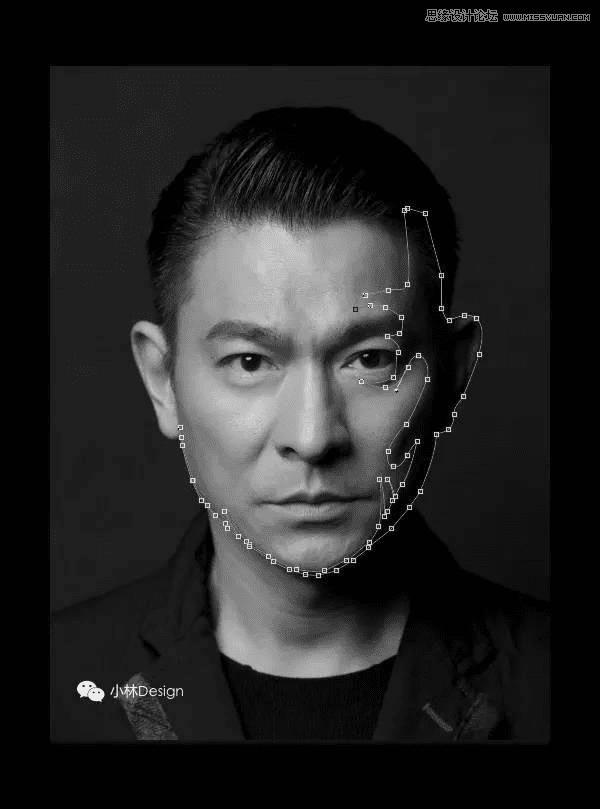
使用钢笔工具描出人物阴影部分;